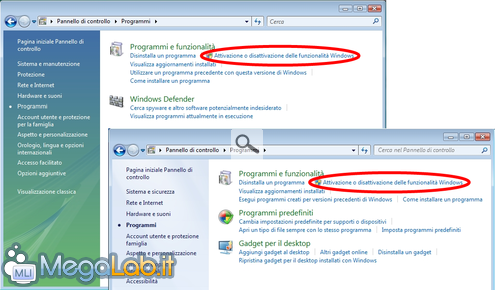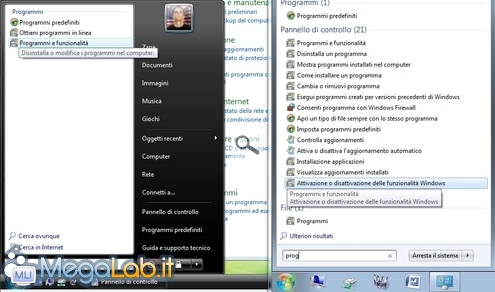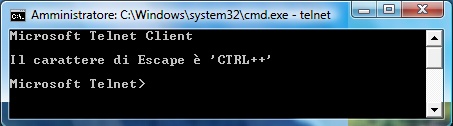Canali
Ultime news

Ultimi articoli
 Le ultime dal Forum |

Correlati TagPassa qui con il mouse e visualizza le istruzioni per utilizzare i tag!
Il pezzo che stai leggendo è stato pubblicato oltre un anno fa.
 La trattazione seguente è piuttosto datata. Sebbene questo non implichi automaticamente che quanto descritto abbia perso di validità, non è da escludere che la situazione si sia evoluta nel frattempo. Raccomandiamo quantomeno di proseguire la lettura contestualizzando il tutto nel periodo in cui è stato proposto. La trattazione seguente è piuttosto datata. Sebbene questo non implichi automaticamente che quanto descritto abbia perso di validità, non è da escludere che la situazione si sia evoluta nel frattempo. Raccomandiamo quantomeno di proseguire la lettura contestualizzando il tutto nel periodo in cui è stato proposto.
Chiunque avesse provato a lanciare "il mitico" client Telnet sotto Windows Vista o Windows 7, si sarà imbattuto in una sgradevole sorpresa: l'applicazione è stata rimossa dai nuovi sistemi operativi Microsoft, e qualsiasi tentativo di lanciare il programma restituisce l'errore "telnet" non è riconosciuto come comando interno o esterno, un programma eseguibile o un file batch In realtà, il client Telnet non è stato rimosso del tutto: semplicemente, non viene più installato per importazione predefinita. Ripristinare questo comodo componente è quindi molto semplice. Cliccate su Start -> Pannello di controllo -> Programmi -> Attivazione o disattivazione delle funzionalità di Windows. In alternativa, cercate prog nel menu avvio e quindi aprite Programmi e funzionalità -> Attivazione o disattivazione delle funzionalità di Windows (Windows Vista) oppure direttamente Attivazione o disattivazione delle funzionalità di Windows (Windows 7) Localizzate ora la voce Client Telnet (dovrebbe essere fra le prime), spuntate la relativa opzione e cliccate OK.
Contrariamente a quanto sarebbe successo con Windows XP e precedenti, non vi verrà chiesto di inserire il supporto di installazione. Terminata la breve fase di installazione automatica, il programma sarà nuovamente disponibile.
Segnala ad un amico |
- Unisciti a noi
- | Condizioni d'uso
- | Informativa privacy
- | La Redazione
- | Info
- | Pressroom
- | Contattaci
© Copyright 2025 BlazeMedia srl - P. IVA 14742231005
- Gen. pagina: 0.29 sec.
- | Utenti conn.: 177
- | Revisione 2.0.1
- | Numero query: 38
- | Tempo totale query: 0.01